நீங்கள் விளையாட்டில் மூழ்கும்போது குறைந்த பிரேம் வீதத்தைக் கொண்டிருப்பதை விட வேறு எதுவும் கவனத்தை சிதறடிக்க முடியாது, மேலும் மந்தமான மற்றும் ரப்பர்-பேண்டிங் அசைவுகள் கண்புரை மட்டுமல்ல, அவை உண்மையில் உங்களுக்கு தலைவலியைக் கொடுக்கும். இதுபோன்ற மோசமான அனுபவத்தை நிறுத்த வேண்டிய நேரம் இது. கேம்களின் போது உங்களுக்கும் குறைந்த FPS இருந்தால், பலருக்கு அவர்களின் FPSஐ மேம்படுத்த உதவிய சில திருத்தங்கள் இதோ. கேமிங் செய்யும் போது குறைந்த FPS மூலம் நீங்கள் தொந்தரவு செய்தால், இந்த இடுகையில் உங்களுக்கான சரியான திருத்தங்கள் உள்ளன.
கேமிங் செய்யும் போது குறைந்த FPSக்கு இந்த திருத்தங்களை முயற்சிக்கவும்
இங்கே பட்டியலிடப்பட்டுள்ள அனைத்து 10 முறைகளையும் நீங்கள் முயற்சி செய்ய வேண்டியதில்லை: உங்களுக்காக FPS ஐ மேம்படுத்துவதற்கான தந்திரத்தை நீங்கள் கண்டுபிடிக்கும் வரை, பட்டியலில் கீழே இறங்குங்கள்.
- தொடக்கத்தில், நீங்கள் திடீரென்று FPS வீழ்ச்சியை சந்தித்தால்…
- உங்கள் விளையாட்டின் கணினி தேவைகளை மதிப்பாய்வு செய்யவும்
- விளையாட்டைப் புதுப்பிக்கவும்
- அலைவரிசை-தீவிர சேவைகள் மற்றும் பயன்பாடுகளை மூடு
- கேம் கோப்புகளை சரி செய்யவும் அல்லது சரிபார்க்கவும்
- கிராபிக்ஸ் அட்டை இயக்கியைப் புதுப்பிக்கவும்
- பவர் பயன்முறையை மாற்றவும்
- உங்கள் ஹார்ட் டிரைவை சிதைக்கவும் (HDD மட்டும்)
- பிளேயர் மாற்றங்கள் மற்றும் மோட்களைத் தேடுங்கள்
- வன்பொருளை மேம்படுத்தவும்
1. தொடக்கத்தில், நீங்கள் திடீரென்று FPS வீழ்ச்சியை சந்தித்தால்…
நீங்கள் அனுபவிக்கும் எஃப்.பி.எஸ் துளி திடீரென்று ஏற்பட்டால், சிக்கல் முன்பு காணப்படவில்லை என்றால், சிக்கல் நெட்வொர்க் இணைப்பு சூழ்நிலையில் இருக்கலாம். இந்தச் சந்தர்ப்பத்தில், உங்கள் நெட்வொர்க் இணைப்பு இன்னும் நன்றாக இருப்பதையும், குறுக்கீடுகள் இல்லாமல் இருப்பதையும் உறுதிப்படுத்த, பின்வருவனவற்றை முதலில் முயற்சிக்க வேண்டும்:
- விளையாட்டு நிலைப் பக்கத்தைப் பார்க்கவும் . Google இல் 'கேம் பெயர் + நிலை' என்பதைத் தேடுவதன் மூலம் நீங்கள் வழக்கமாக நிலைப் பக்கத்தைக் காணலாம். கேம் சேவையகங்கள் குறுக்கிடப்பட்டால், திடீரென்று FPS வீழ்ச்சி உலகளாவிய பிரச்சனையாக இருக்க வேண்டும், எனவே நீங்கள் செய்யக்கூடியது கேம் டெவலப்பர்கள் தங்கள் சேவையகங்களை சரிசெய்வதற்காக காத்திருக்க வேண்டும்.
- கம்பி நெட்வொர்க் இணைப்பைப் பயன்படுத்தவும் (ஈதர்நெட் கேபிளுடன்) Wi-Fiக்குப் பதிலாக. இது ஒரு விருப்பமில்லை என்றால், உங்கள் கணினியை திசைவிக்கு அருகில் நகர்த்தவும்.
- உங்கள் உள்ளூர் சர்வரில் விளையாடுங்கள் . இது ஒரு விருப்பமில்லை என்றால், உங்களுக்கு நெருக்கமான ஒன்றைத் தேர்ந்தெடுக்கவும்.
- உங்கள் ரூட்டர் ஃபார்ம்வேரைப் புதுப்பிக்கவும் நீங்கள் ஏற்கனவே இல்லை என்றால்.
- VPN, ப்ராக்ஸி அல்லது வைரஸ் தடுப்பு திட்டங்கள் அல்லது சேவைகளைப் பயன்படுத்த வேண்டாம் , அவர்கள் உங்கள் நெட்வொர்க்குக்கு இடையூறு விளைவிக்கலாம் மற்றும் திடீர் FPS குறைப்பு சிக்கலை ஏற்படுத்தலாம்.
கேம்களின் போது உங்கள் கணினியில் FPS சரியாகத் தெரியவில்லை என்றால், தயவுசெய்து மற்ற திருத்தங்களைச் சரிபார்க்கவும்.
2. உங்கள் கேமின் சிஸ்டம் தேவைகளை மதிப்பாய்வு செய்யவும்
கேமிங்கின் போது பிரேம் வீதம் உங்களுக்கு நன்றாக இல்லை என்றால், நீங்கள் செய்ய வேண்டிய முதல் காரியங்களில் ஒன்று, உங்கள் கணினி விவரக்குறிப்புகள் கேம்களுக்கான குறைந்தபட்ச சிஸ்டம் தேவைகளை விட அதிகமாக இருப்பதை உறுதி செய்வதாகும். உங்கள் இயந்திரம் கீழே அல்லது தேவைக்கேற்ப இருந்தால், சில கேம்கள் சீராக இயங்க உங்கள் வன்பொருளை மேம்படுத்த வேண்டியிருக்கும், குறிப்பாக சமீபத்திய ஆண்டுகளில் வெளியிடப்பட்ட புதிய கேம்கள், பொதுவாக மேம்பட்ட கணினி வன்பொருள் சாதனங்கள் தேவைப்படும்.
உங்கள் கேம்களுக்கான குறைந்தபட்ச சிஸ்டம் தேவைகளைக் கண்டறிய, கூகுளில் 'கேம் பெயர் + சிஸ்டம் தேவைகள்' என்று தேடுங்கள், நீங்கள் பார்க்க வேண்டும். உதாரணமாக, எனது ஸ்டார்ஃபீல்டில் குறைந்த எஃப்.பி.எஸ் சிக்கல் இருந்தால், நான் 'ஸ்டார்ஃபீல்ட் சிஸ்டம் தேவைகள்' என்று தேட வேண்டும், மேலும் இந்தப் பக்கத்தில் எனக்குத் தேவையான தகவல்கள் இருக்கும்: https://help.bethesda.net/app/answers/detail/a_id/60442/~/system-requirements—pc—starfield
உங்கள் கணினியின் விவரக்குறிப்புகளை எவ்வாறு சரிபார்ப்பது என்பது உங்களுக்குத் தெரியாவிட்டால், மேலும் விரிவான தகவலுக்கு இந்த இடுகையைப் பார்க்கவும்: உங்கள் கணினியின் விவரக்குறிப்புகளை எவ்வாறு சரிபார்க்கலாம்
கேம்களை இயக்குவதற்கான கணினித் தேவைகளை உங்கள் கணினி பூர்த்திசெய்கிறது (அல்லது சிறந்தது, மேலே உள்ள வழி) என்பதை நீங்கள் உறுதியாக நம்பினால், நீங்கள் இன்னும் குறைந்த FPS சிக்கல்களை எதிர்கொண்டால், கீழே உள்ள பிற திருத்தங்களுக்குச் செல்லவும்.
3. விளையாட்டைப் புதுப்பிக்கவும்
கேம் டெவலப்பர்கள் பெரும்பாலும் தங்கள் கேமிங் செயல்திறனை மேம்படுத்த உதவும் இணைப்புகள் அல்லது திருத்தங்களை வெளியிடுகிறார்கள், இதில் FPS ஐ மேம்படுத்துவதும் அடங்கும். எனவே உங்கள் கேம்களை தானாக அப்டேட் செய்யும்படி அமைக்கவில்லை என்றால், இப்போது கேமை கைமுறையாக அப்டேட் செய்ய வேண்டிய நேரம் இது.
கேமின் புதிய பதிப்பு எதுவும் கிடைக்கவில்லை என்றால், FPS குறைவாக இருந்தால், கீழே உள்ள மற்ற திருத்தங்களுக்குச் செல்லவும்.
4. அலைவரிசை-தீவிர சேவைகள் மற்றும் பயன்பாடுகளை மூடு
நீங்கள் கேமிங் செய்யும்போது பின்னணி பதிவிறக்கங்கள், இசை ஸ்ட்ரீமிங் அல்லது வீடியோ ஸ்ட்ரீமிங் போன்ற அலைவரிசை-தீவிர சேவைகள் மற்றும் பயன்பாடுகள் இருந்தால், தயவு செய்து அவற்றை முடக்கவும், ஏனெனில் நெட்வொர்க் இணைப்பு வளத்தை அவர்கள் ஆக்கிரமித்திருப்பது கேம்களில் உங்கள் குறைந்த FPSக்கு காரணமாக இருக்கலாம். .
அவ்வாறு செய்ய:
- விண்டோஸ் டாஸ்க்பாரில் வலது கிளிக் செய்து தேர்ந்தெடுக்கவும் பணி மேலாளர் .

- ஒவ்வொரு ரிசோர்ஸ்-ஹாகிங் அப்ளிகேஷனையும் தேர்ந்தெடுத்து கிளிக் செய்யவும் பணியை முடிக்கவும் அவற்றை ஒவ்வொன்றாக மூட வேண்டும்.
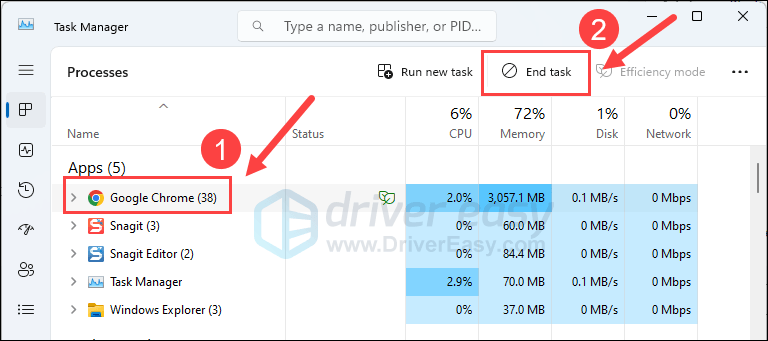
பின்னர் உங்கள் விளையாட்டை மீண்டும் இயக்கி, குறைந்த FPS சிக்கல்கள் சரி செய்யப்பட்டுள்ளதா எனப் பார்க்கவும். சிக்கல் இன்னும் இருந்தால், கீழே உள்ள அடுத்த திருத்தத்திற்குச் செல்லவும்.
5. கேம் கோப்புகளை சரி செய்யவும் அல்லது சரிபார்க்கவும்
சிதைந்த அல்லது காணாமல் போன கோப்புகள் குறைந்த FPS மற்றும் அதிக கேம் தாமதம் போன்ற சிக்கல்களையும் ஏற்படுத்தும். இது நடந்ததா என்பதைப் பார்க்க, உங்கள் கேம் கோப்புகளை இதில் சரிபார்க்கலாம்:
5.1 காவிய விளையாட்டு துவக்கி
எபிக் கேம்ஸ் துவக்கியில் கேமின் கோப்புகளைச் சரிபார்க்க:
- எபிக் கேம் துவக்கியில், உங்களில் விளையாட்டைக் கண்டறியவும் நூலகம் . கிளிக் செய்யவும் மூன்று புள்ளிகள் விளையாட்டு வரியின் வலது பக்கத்தில் மற்றும் தேர்ந்தெடுக்கவும் நிர்வகிக்கவும் .
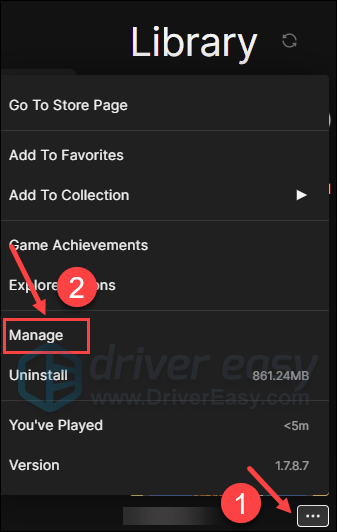
- கிளிக் செய்யவும் சரிபார்க்கவும் விளையாட்டு கோப்புகளை சரிபார்க்க தொடங்க.
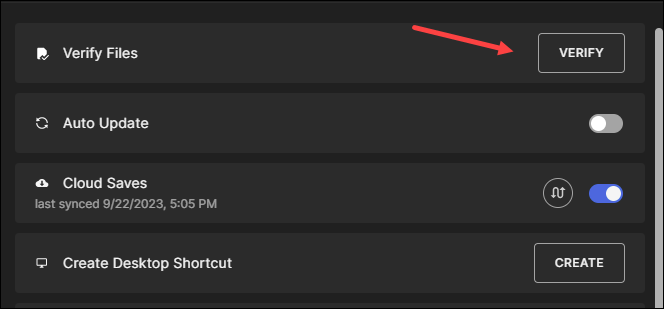
- சரிபார்ப்பு முடிவடையும் வரை காத்திருக்கவும். (உங்கள் எல்லா கோப்புகளையும் சரிபார்க்க சிறிது நேரம் ஆகலாம்.)
- சரிபார்ப்பு முடிந்ததும், குறைந்த FPS பிரச்சனை இன்னும் இருக்கிறதா என்று பார்க்க உங்கள் கேமை மீண்டும் இயக்கவும்.
5.2 யுபிசாஃப்ட் இணைப்பு
Ubisoft Connect இல் கேமின் கோப்புகளைச் சரிபார்க்க:
- Ubisoft Connect ஐத் திறந்து, அதன் கீழ் உங்கள் விளையாட்டைக் கண்டறியவும் விளையாட்டுகள் தாவல்.
- தேர்ந்தெடு பண்புகள் , பிறகு கோப்புகளை சரிபார்க்கவும் உள்ளூர் கோப்புகளின் கீழ்.
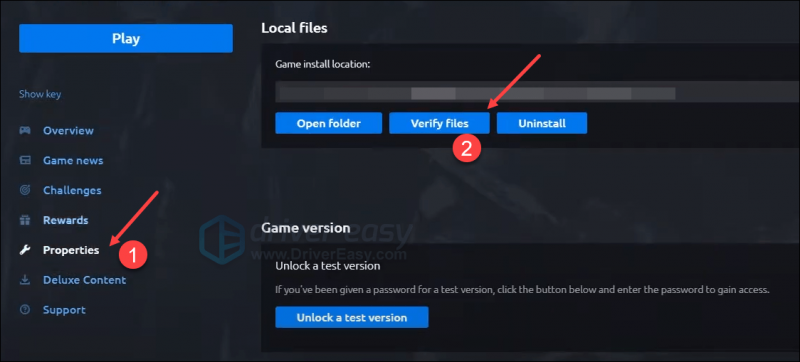
- கேட்கப்பட்டால், தேர்ந்தெடுக்கவும் பழுது . Ubisoft Connect ஆனது காணாமல் போன அல்லது சிதைந்த கோப்புகளை பதிவிறக்கம் செய்து மீட்டமைக்கும்.
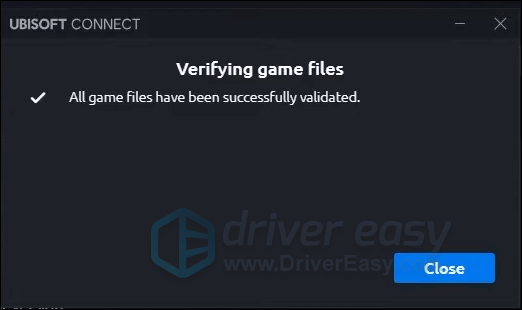
- குறைந்த FPS சிக்கல் தீர்க்கப்பட்டதா என்பதைப் பார்க்க உங்கள் கேம் மீண்டும்.
5.3 நீராவி
- நீராவி பயன்பாட்டைத் துவக்கி, செல்லவும் நூலகம் தாவல் , பிறகு வலது கிளிக் உங்கள் விளையாட்டு மற்றும் தேர்வு பண்புகள் .
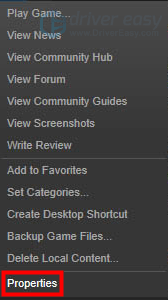
- கிளிக் செய்யவும் நிறுவப்பட்ட கோப்புகள் , மற்றும் கிளிக் செய்யவும் கேம் கோப்புகளின் நேர்மையை சரிபார்க்கவும் .
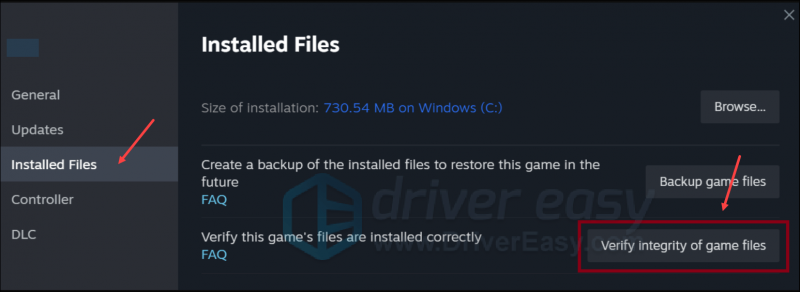
- செயல்முறை முடிவடையும் வரை காத்திருக்கவும் - இதற்கு பல நிமிடங்கள் ஆகலாம்.
- சரிபார்ப்பு முடிந்ததும், அதன் குறைந்த FPS சிக்கல் சரி செய்யப்பட்டுள்ளதா என்பதைப் பார்க்க, உங்கள் கேமை மீண்டும் தொடங்கவும். இல்லையென்றால், அடுத்த திருத்தத்திற்குச் செல்லவும்.
6. கிராபிக்ஸ் அட்டை இயக்கியைப் புதுப்பிக்கவும்
ஒரு காலாவதியான அல்லது தவறான காட்சி அட்டை இயக்கி விளையாட்டில் குறைந்த FPS சிக்கலுக்கு குற்றவாளியாக இருக்கலாம், எனவே மேலே உள்ள முறைகள் FPS நிலைமையை மேம்படுத்த உதவவில்லை என்றால், உங்களிடம் சிதைந்த அல்லது காலாவதியான கிராபிக்ஸ் இயக்கி இருக்கலாம். எனவே இது உதவுகிறதா என்பதைப் பார்க்க உங்கள் இயக்கிகளைப் புதுப்பிக்க வேண்டும்.
உங்கள் கிராபிக்ஸ் இயக்கியை நீங்கள் முக்கியமாக 2 வழிகளில் புதுப்பிக்கலாம்: கைமுறையாக அல்லது தானாக.
விருப்பம் 1: உங்கள் கிராபிக்ஸ் டிரைவரை கைமுறையாகப் புதுப்பிக்கவும்
நீங்கள் தொழில்நுட்ப ஆர்வலராக இருந்தால், உங்கள் GPU இயக்கியை கைமுறையாகப் புதுப்பிக்க சிறிது நேரம் செலவிடலாம்.
அவ்வாறு செய்ய, முதலில் உங்கள் GPU உற்பத்தியாளரின் இணையதளத்தைப் பார்வையிடவும்:
பின்னர் உங்கள் GPU மாதிரியைத் தேடுங்கள். உங்கள் இயக்க முறைமையுடன் இணக்கமான சமீபத்திய இயக்கி நிறுவியை மட்டுமே நீங்கள் பதிவிறக்க வேண்டும் என்பதை நினைவில் கொள்ளவும். பதிவிறக்கம் செய்தவுடன், நிறுவியைத் திறந்து புதுப்பிக்க திரையில் உள்ள வழிமுறைகளைப் பின்பற்றவும்.
விருப்பம் 2: உங்கள் கிராபிக்ஸ் டிரைவரை தானாகவே புதுப்பிக்கவும் (பரிந்துரைக்கப்படுகிறது)
டிரைவரை கைமுறையாக புதுப்பிக்க உங்களுக்கு நேரமோ, பொறுமையோ அல்லது திறமையோ இல்லையென்றால், நீங்கள் அதை தானாகவே செய்யலாம் டிரைவர் ஈஸி . டிரைவர் ஈஸி தானாகவே உங்கள் கணினியை அடையாளம் கண்டு அதற்கான சரியான இயக்கிகளைக் கண்டறியும். உங்கள் கணினி இயங்கும் சிஸ்டம் என்ன என்பதை நீங்கள் சரியாகத் தெரிந்து கொள்ள வேண்டிய அவசியமில்லை, நீங்கள் பதிவிறக்கும் தவறான இயக்கியால் நீங்கள் சிரமப்பட வேண்டியதில்லை, மேலும் நிறுவும் போது தவறு செய்வது பற்றி நீங்கள் கவலைப்படத் தேவையில்லை. டிரைவர் ஈஸி அனைத்தையும் கையாளுகிறது.
உங்கள் இயக்கிகளை தானாக புதுப்பிக்கலாம் இலவசம் அல்லது தி ப்ரோ பதிப்பு டிரைவர் ஈஸி. ஆனால் ப்ரோ பதிப்பில் இது 2 படிகளை மட்டுமே எடுக்கும் (மேலும் உங்களுக்கு முழு ஆதரவும் 30 நாள் பணம் திரும்ப உத்தரவாதமும் கிடைக்கும்):
- பதிவிறக்க Tamil மற்றும் இயக்கி எளிதாக நிறுவவும்.
- இயக்கி எளிதாக இயக்கவும் மற்றும் கிளிக் செய்யவும் இப்போது ஸ்கேன் செய்யவும் பொத்தானை. டிரைவர் ஈஸி உங்கள் கணினியை ஸ்கேன் செய்து, ஏதேனும் சிக்கல் உள்ள இயக்கிகளைக் கண்டறியும்.
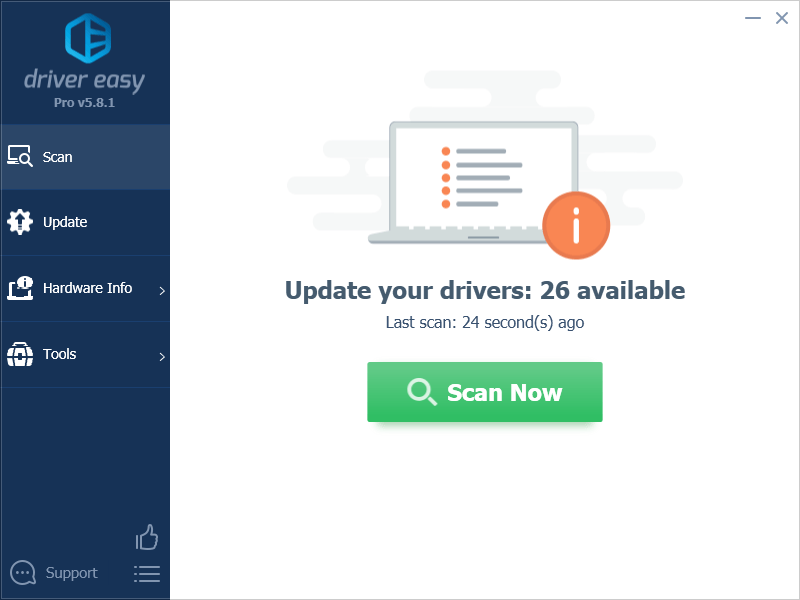
- கிளிக் செய்யவும் அனைத்தையும் புதுப்பிக்கவும் சரியான பதிப்பை தானாக பதிவிறக்கி நிறுவ அனைத்து உங்கள் கணினியில் விடுபட்ட அல்லது காலாவதியான இயக்கிகள். (இதற்குத் தேவை ப்ரோ பதிப்பு - அனைத்தையும் புதுப்பி என்பதைக் கிளிக் செய்யும் போது மேம்படுத்தும்படி கேட்கப்படுவீர்கள்.)
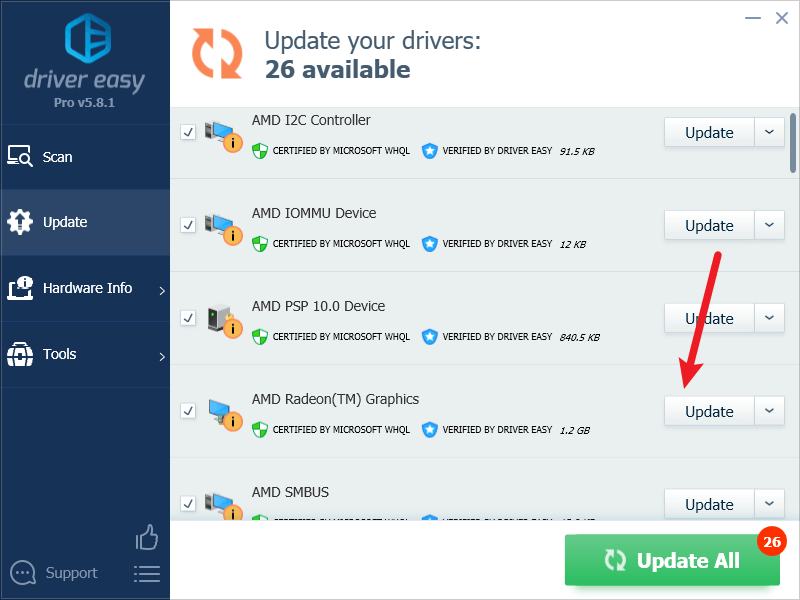
குறிப்பு : நீங்கள் விரும்பினால் இலவசமாகச் செய்யலாம், ஆனால் இது ஓரளவு கையேடு. - மாற்றங்கள் நடைமுறைக்கு வர உங்கள் கணினியை மறுதொடக்கம் செய்யவும்.
உங்கள் கேமை மீண்டும் துவக்கி, சமீபத்திய கிராபிக்ஸ் இயக்கி FPSஐ மேம்படுத்த உதவுகிறதா என்பதைப் பார்க்கவும். இந்த திருத்தம் உங்களுக்கு வேலை செய்யவில்லை என்றால், கீழே உள்ள அடுத்த திருத்தத்தை முயற்சிக்கவும்.
7. பவர் பயன்முறையை மாற்றவும்
விண்டோஸின் இயல்புநிலை மின் திட்டம் மின் நுகர்வு மற்றும் பிசி செயல்திறனுக்கு இடையே சமநிலையை ஏற்படுத்துகிறது, இது பெரும்பாலான நேரங்களில் ஒரு நல்ல தேர்வாகும், குறிப்பாக நீங்கள் வள-பசி பயன்பாடுகளை அதிகம் பயன்படுத்தாதபோது. ஆனால் மற்ற வழக்கமான மென்பொருள் நிரல்களை விட கேம்களுக்கு பொதுவாக அதிக ஆதாரங்கள் தேவைப்படுகின்றன, எனவே அதற்கு மாறுவது மோசமான யோசனையல்ல உயர் செயல்திறன் உங்கள் விளையாட்டு செயல்திறனை மேம்படுத்த திட்டமிடுங்கள். நீங்கள் குறைந்த FPS ஐக் கொண்டிருக்கும்போது இது இன்னும் உண்மையாக இருக்கும்.
ஆற்றல் பயன்முறையை மாற்ற:
- உங்கள் விசைப்பலகையில், அழுத்தவும் விண்டோஸ் லோகோ விசை மற்றும் ஆர் அதே நேரத்தில், தட்டச்சு செய்யவும் powercfg.cpl மற்றும் அழுத்தவும் உள்ளிடவும் .
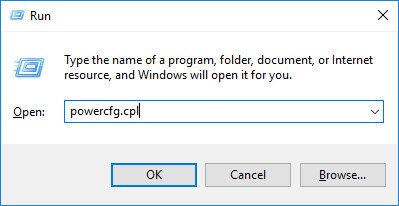
- பாப்-அப் சாளரத்தில், விரிவாக்கவும் கூடுதல் திட்டங்களை மறை மற்றும் தேர்ந்தெடுக்கவும் உயர் செயல்திறன் .
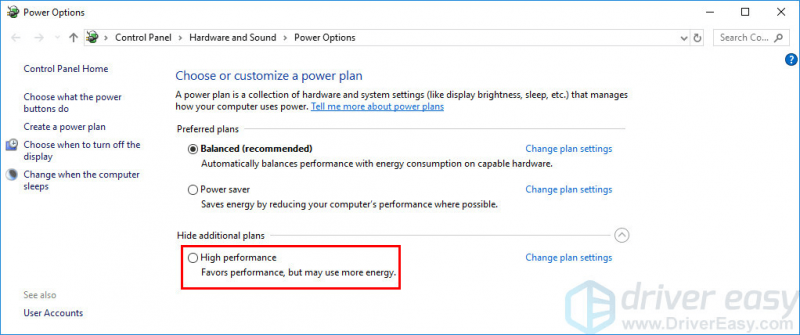
- பிரேம் வீதம் அதிகமாக உள்ளதா என்று பார்க்க உங்கள் கேமை இயக்கவும். சிக்கல் இன்னும் தொடர்ந்தால், அடுத்த திருத்தத்திற்குச் செல்லவும்.
8. உங்கள் ஹார்ட் டிரைவை டிஃப்ராக்மென்ட் செய்யவும் (HDD மட்டும்)
HDDயை விட உங்கள் SSD இல் கேம்களை (குறிப்பாக சமீபத்திய ஆண்டுகளில் புதிதாக வெளியிடப்பட்டவை) நிறுவுமாறு பொதுவாக பரிந்துரைக்கப்படுகிறது. ஏனென்றால், கேம்கள் பொதுவாக மற்ற நிரல்களை விட அதிக வன்பொருள் வளங்களைப் பயன்படுத்துகின்றன, மேலும் மேம்பட்ட வன்பொருள் ஆதரவுடன் உங்கள் கேம்கள் சீராக இயங்குவதை உறுதி செய்வதற்கான அடிப்படைகளில் SSD இல் கேமை நிறுவுவதும் ஒன்றாகும்.
உங்களிடம் SSD இல்லையென்றால், உங்களிடம் குறைந்த FPS இருந்தால், உங்கள் HDD ஐ டிஃப்ராக்மென்ட் செய்வதற்கான நேரம் இதுவாகும், குறிப்பாக நீங்கள் அதை நீண்ட காலமாக செய்யாதபோது. அவ்வாறு செய்ய:
தயவு செய்து உங்கள் எஸ்எஸ்டியை டிஃப்ராக்மென்ட் செய்யாதீர்கள், ஏனெனில் இது உங்கள் ஹார்ட் டிரைவின் ஆயுளைக் குறைக்கும்.- உங்கள் விசைப்பலகையில், அழுத்தவும் விண்டோஸ் விசை மற்றும் வகை defrag . பின்னர் தேர்ந்தெடுக்கவும் டிஃப்ராக்மெனெட் மற்றும் டிரைவ்களை மேம்படுத்துதல் பட்டியலில் இருந்து.
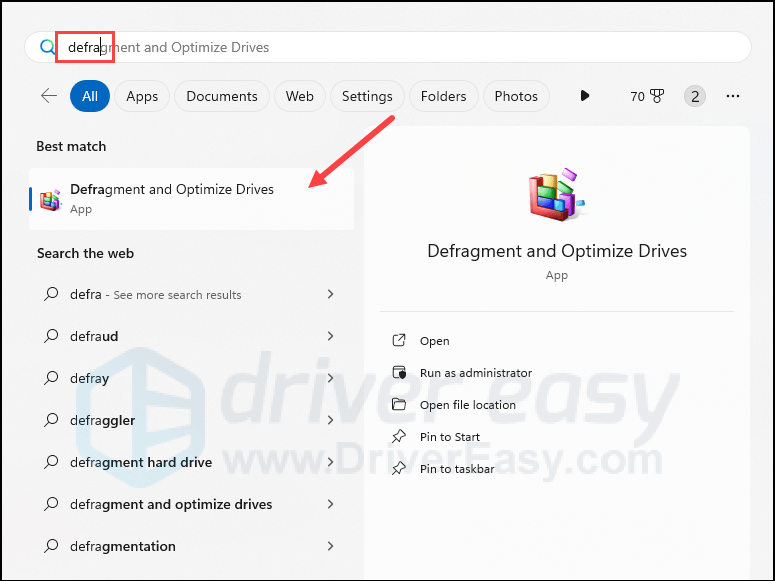
- நீங்கள் கேமை நிறுவிய ஹார்ட் டிரைவைத் தேர்ந்தெடுத்து, தேர்ந்தெடுக்கவும் மேம்படுத்த .
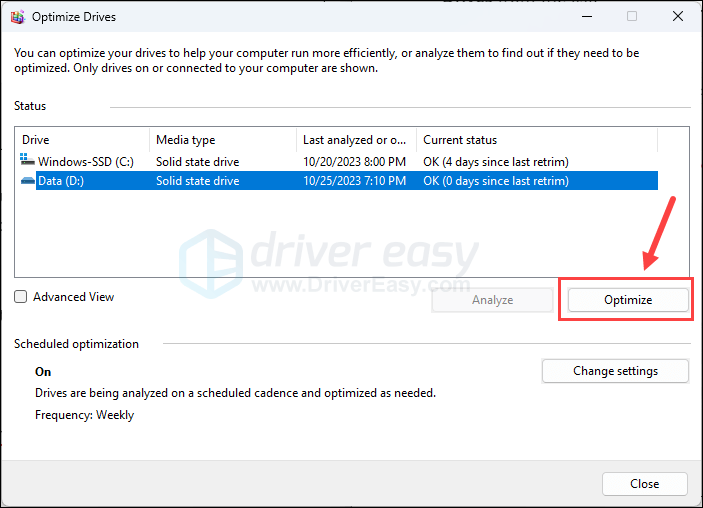
- ஃபிரேம் வீதம் குறைவாக உள்ளதா என்பதைப் பார்க்க, உங்கள் கேமை மீண்டும் இயக்கவும். அப்படியானால், தயவுசெய்து தொடரவும்.
9. பிளேயர் மாற்றங்கள் மற்றும் மோட்களைத் தேடுங்கள்
நீங்கள் ஏற்கனவே மேற்கூறியவற்றை முயற்சித்திருந்தாலும், கேமில் FPS குறைவாக இருந்தால், நம்பகமான மன்றங்கள் மற்றும் இணையதளங்களில் சில பிளேயர் மாற்றங்கள் மற்றும் மோட்களை நீங்கள் பரிசீலிக்கலாம், ஏனெனில் கேம் டெவலப்பர்கள் புதுப்பிக்கப்பட்ட பதிப்பை வெளியிடுவதற்கு முன்பு இதுபோன்ற தீர்வுகள் சிறந்ததாக இருக்கும். . நாம் அறிந்தவற்றிலிருந்து, நெக்ஸஸ் நீங்கள் மோட்ஸைப் பெறுவதில் ஆர்வமாக இருந்தால், இது இன்னும் ஒரு நல்ல இணையதளம்.
10. வன்பொருளை மேம்படுத்தவும்
உங்களுக்காக கேமிங் செய்யும் போது குறைந்த FPS சிக்கலை சரிசெய்ய மேலே உள்ள எதுவும் உதவவில்லை என்றால், வேகமான CPU, அதிக ரேம், புதிய மற்றும் மேம்பட்ட கிராபிக்ஸ் கார்டு போன்ற அதிக சக்திவாய்ந்த வன்பொருள் சாதனங்களில் முதலீடு செய்வதை நீங்கள் கருத்தில் கொள்ள வேண்டிய நேரம் இதுவாகும்.
உங்கள் கணினியை மேம்படுத்தும் போது என்ன வன்பொருள் சாதனங்களைத் தேடுவது என்பது உங்களுக்குத் தெரியாவிட்டால், தி டிரைவர் ஈஸியின் புரோ பதிப்பு முழு தொழில்நுட்ப ஆதரவுடன் வருகிறது. உங்களுக்கு ஏதேனும் உதவி தேவைப்பட்டால், டிரைவர் ஈஸியின் ஆதரவுக் குழுவை < இல் தொடர்புகொள்ளலாம் support@drivereasy.com > மேலும் உதவிக்கு.
கேமிங் பிரச்சனையின் போது குறைந்த எஃப்.பி.எஸ் பற்றி நாங்கள் வழங்க வேண்டியது மேலே உள்ளது. உங்களிடம் வேறு பரிந்துரைகள் இருந்தால், உங்கள் மதிப்புமிக்க கருத்துக்களை கீழே தெரிவிக்கவும். நாம் அனைவரும் காதுகள். 🙂






